Come far funzionare rapidamente il tuo sito con Local (in 5 passaggi)
Pubblicato: 2022-06-29Secondo un recente sondaggio, il 28% delle piccole imprese non ha un sito web. Inoltre, molte aziende impiegano mesi, addirittura anni, per rendere operativi i propri siti. Come imprenditore, sai che il tempo è denaro.
Pertanto, quando si tratta di creare il tuo sito Web, non vuoi perdere tempo a configurarlo. Grazie a Local, puoi creare e pubblicare un sito Web WordPress con facilità. In pochi clic, puoi avere un sito Web bello e reattivo che mostra i tuoi prodotti e servizi al mondo.
In questo post, daremo un'occhiata più da vicino a Local come strumento di sviluppo web. Quindi, ti mostreremo come usarlo per far funzionare il tuo sito web. Iniziamo!
Un'introduzione a Local di Flywheel
Local by Flywheel è un ambiente di sviluppo locale progettato per gli utenti di WordPress:
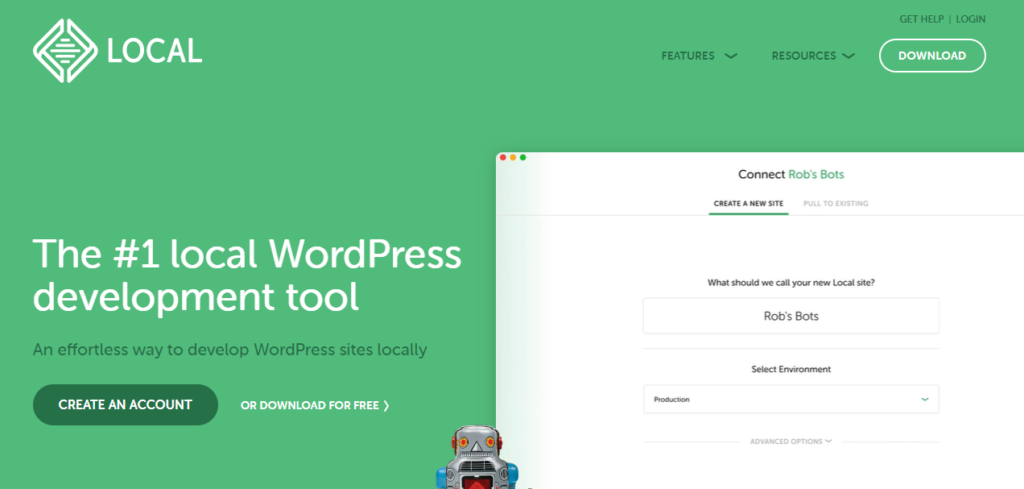
Ti consente di creare siti WordPress sul tuo computer, senza la necessità di un server live. Ciò significa che puoi lavorare sul tuo sito offline e apportare modifiche senza influire sulla versione pubblica del tuo sito.
Local ha alcune fantastiche funzionalità, tra cui l'installazione automatica, l'amministratore con un clic e MagicSync. L'installazione automatica significa che non è necessario configurare manualmente WordPress ogni volta che si desidera creare un nuovo sito. Inoltre, la funzione di amministrazione con un clic ti consente di creare rapidamente un account amministratore di WordPress in modo da poter iniziare subito a lavorare sul tuo sito.
Nel frattempo, MagicSync ti consente di sincronizzare automaticamente il tuo sito locale con un server live. Ciò significa che puoi apportare modifiche al tuo sito locale e poi pubblicarle in tempo reale con pochi clic.
Come far funzionare rapidamente il tuo sito con Local (in 5 passaggi)
Come abbiamo visto, puoi creare un sito con Local e testare i tuoi contenuti prima di rendere effettive le modifiche. In questo modo, puoi assicurarti che tutto funzioni come dovrebbe prima di avviare il tuo sito aziendale.
Diamo un'occhiata a come rendere operativo il tuo sito in soli cinque semplici passaggi.
Passaggio 1: installa Local e crea un nuovo sito
Innanzitutto, dovrai scaricare Local sul tuo computer. Il programma ti chiederà di selezionare un sistema operativo:
Quindi eseguirà il programma di installazione. Quando richiesto, scegli una posizione per l'installazione:
Una volta completata l'installazione, puoi avviare il software e creare un account gratuito:
Dopo aver impostato un account locale, verrai indirizzato alla dashboard:
Qui potrai accedere a tutti i siti che hai impostato. Per iniziare, fai clic sul pulsante Crea un nuovo sito .
Passaggio 2: configura le impostazioni del tuo sito locale
Successivamente, dovrai configurare le impostazioni del tuo sito locale. Innanzitutto, ti consigliamo di dargli un nome:
Se fai clic sul collegamento Opzioni avanzate , puoi modificare il tuo dominio e il percorso del sito:
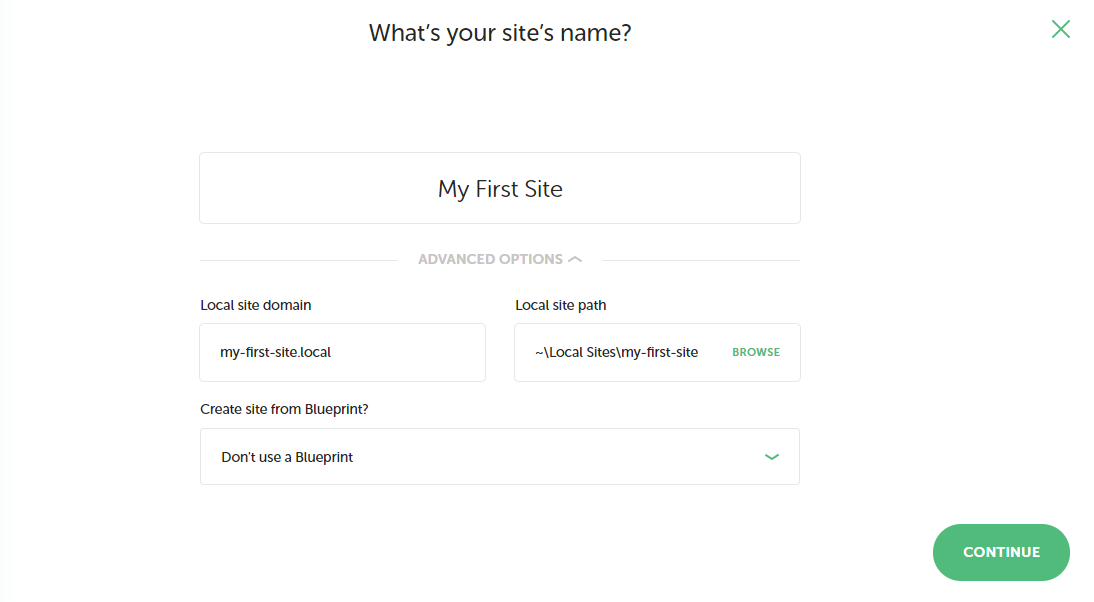
Se accedi alla sezione Informazioni sul sito , puoi specificare l'URL del tuo sito e scegliere se utilizzare o meno HTTPS. In Impostazioni database , dovrai selezionare un nome per il tuo database, nonché un nome utente e una password.
Nella sezione Impostazioni di WordPress , puoi inserire il nome utente e la password per il tuo account amministratore. Se lasci vuoti questi campi, Local genererà per te dettagli di accesso casuali. Quando sei pronto, fai clic su Continua .
Il passaggio successivo consiste nell'impostare l'ambiente di sviluppo. Local offre due opzioni: Preferito o Personalizzato :

Ti consigliamo di scegliere la prima opzione se sei un principiante. Se scegli Custom , puoi personalizzare ulteriormente il tuo ambiente scegliendo una versione PHP, un server web e altro.
Passaggio 3: configura WordPress
Dopo aver scelto l'ambiente, ti verrà chiesto di connetterti a WordPress. Questo può essere fatto semplicemente inserendo i dettagli di accesso di WordPress, che hai creato nel passaggio precedente:
Quindi, fai clic sul pulsante Aggiungi sito e attendi che Local generi il tuo sito. Questo potrebbe richiedere alcuni minuti.
Una volta creato il tuo sito, verrai indirizzato alla sezione Siti locali nella tua dashboard:
Qui puoi visualizzare i dettagli del tuo sito. Per accedere al tuo sito WordPress, fai semplicemente clic sul pulsante Apri sito .
Passaggio 4: personalizza il tuo sito WordPress
Ora che hai installato WordPress, puoi configurare le impostazioni e le preferenze del tuo sito nella dashboard:
Se accedi a Impostazioni , puoi modificare il titolo del tuo sito, scrivere uno slogan e altro:
Oltre a impostare le preferenze del tuo sito, puoi anche personalizzarne l'aspetto. Per fare ciò, fai semplicemente clic sulla scheda Aspetto e seleziona un tema WordPress:
Dopo aver scelto un tema, puoi iniziare ad aggiungere plugin. Questi strumenti aggiungono funzionalità extra al tuo sito, come moduli di contatto e pulsanti dei social media. Basta fare clic sulla scheda Plugin , quindi selezionare Aggiungi nuovo e cercare lo strumento che si desidera installare:
Una volta trovato un plug-in che desideri utilizzare, sarai in grado di installarlo e attivarlo. Puoi quindi accedere alla pagina del tuo plug-in nella dashboard per configurarne le impostazioni.
Passaggio 5: pubblica il tuo sito
Una delle cose migliori di Local è che rende molto facile pubblicare il tuo sito. In effetti, può essere installato e funzionante con pochi clic.
Per prima cosa, tuttavia, dovrai acquistare l'hosting web. Puoi trovare una varietà di piani di hosting per siti WordPress presso fornitori come WP Engine e Flywheel.
Una volta che hai sistemato il tuo hosting, accedi alla tua dashboard locale e vai alla pagina Connetti :
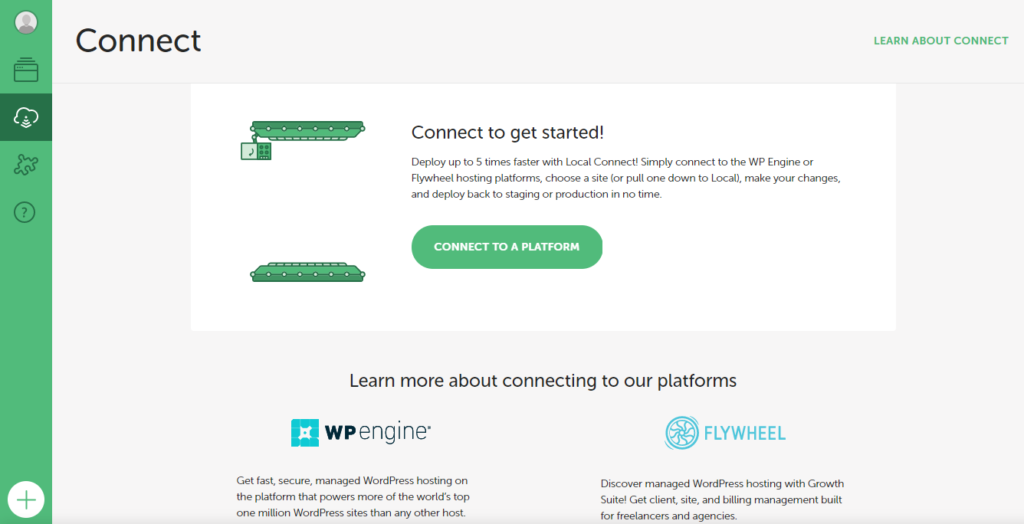
Quindi fai clic sul pulsante Connetti a una piattaforma e seleziona WP Engine o Flywheel, a seconda del piano di hosting acquistato. Puoi quindi accedere al tuo account di hosting per pubblicare il tuo sito.
Questo è tutto: il tuo sito è ora attivo! D'ora in poi, puoi testare eventuali modifiche ai tuoi contenuti su Local prima di pubblicarle sul tuo sito pubblico.
Conclusione
Local by Flywheel è uno strumento di sviluppo che ti consente di creare siti WordPress in locale. Offre un'interfaccia utente intuitiva e una gamma di funzioni per aiutarti a gestire i tuoi contenuti in modo più efficiente.
In questo post ti abbiamo mostrato come creare un sito con Local e pubblicarlo in soli cinque semplici passaggi:
- Installa Local e crea un nuovo sito.
- Configura le impostazioni del tuo sito locale.
- Configura WordPress.
- Personalizza il tuo sito WordPress.
- Pubblica il tuo sito.
Hai domande sulla creazione di un sito Web con Local? Fatecelo sapere nella sezione commenti qui sotto!
